PDF (sigla para Formato de Documento Portátil) é um formato de arquivo versátil criado pela Adobe. Documentos ou imagens salvos como PDFs não serão modificados ao serem abertos em outros dispositivos ou após serem compartilhados em um grupo.
Se você está preocupado com como pesquisar um PDF no Mac por texto ou uma palavra, não se preocupe. Alguns programas integrados no macOS suportam a busca por palavras em um PDF. Você pode seguir este post criado pela equipe de editores da iBoysoft para aprender como pesquisar por uma palavra em um PDF com o guia passo a passo. Além disso, ele irá te dizer como encontrar todos os arquivos PDF no seu Mac.
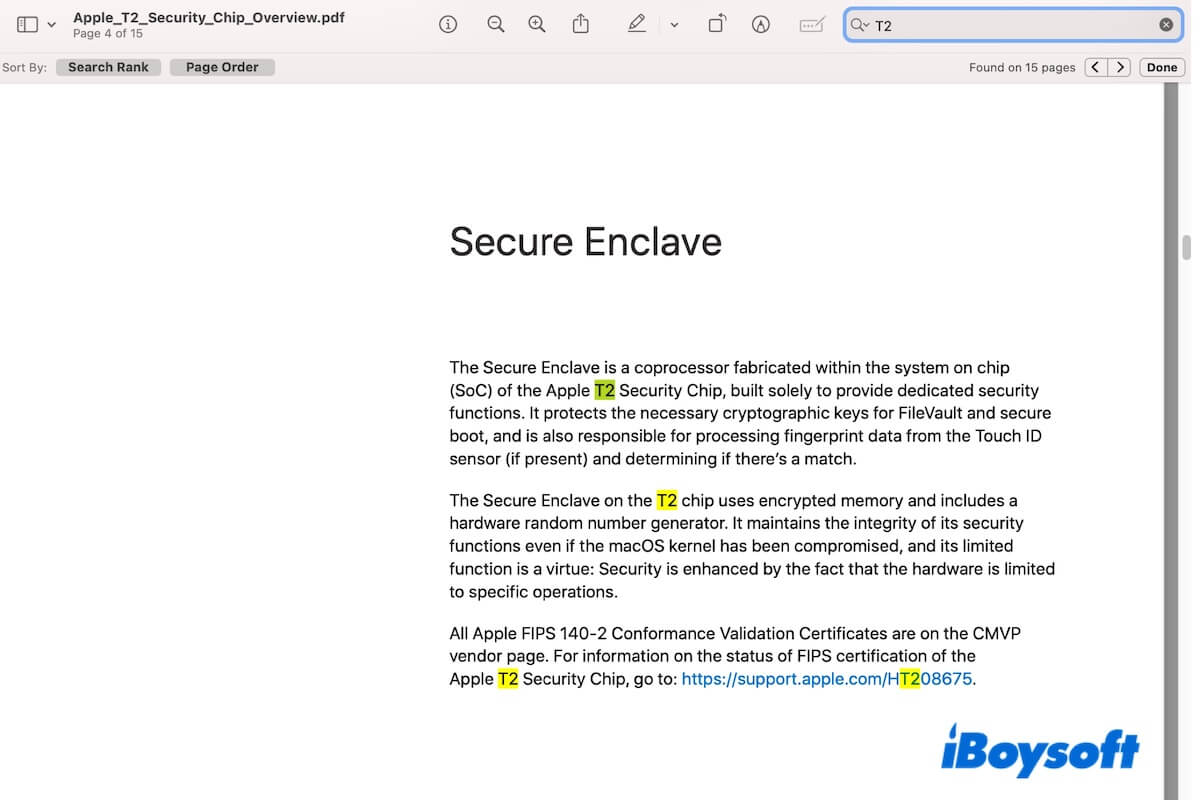
Como pesquisar um PDF no Mac por palavras ou frases
Geralmente, você pode pesquisar por um PDF no Mac com um atalho, o programa Preview, ou um navegador. Escolha a maneira que preferir e siga os passos para navegar pelos arquivos PDF no seu Mac.
Maneira 1: Pesquisar por um PDF no Mac com Command + F
Command - F é o atalho de busca básico que permite que você busque por palavras em um documento no Mac. Enquanto isso, a maioria dos editores de terceiros como o Microsoft Word e o WPS suportam a abertura de um documento PDF de forma reconhecível. Assim, você pode usar o Command F para encontrar a palavra ou frase específica no seu PDF.
- Abra seu PDF com o Microsoft Word ou qualquer outra ferramenta de edição no seu Mac.
- Pressione os atalhos Command + F no seu teclado.
- Insira a palavra ou texto que deseja procurar no campo de busca.
- Clique na seta para cima e para baixo para localizar as palavras ou frases no PDF.
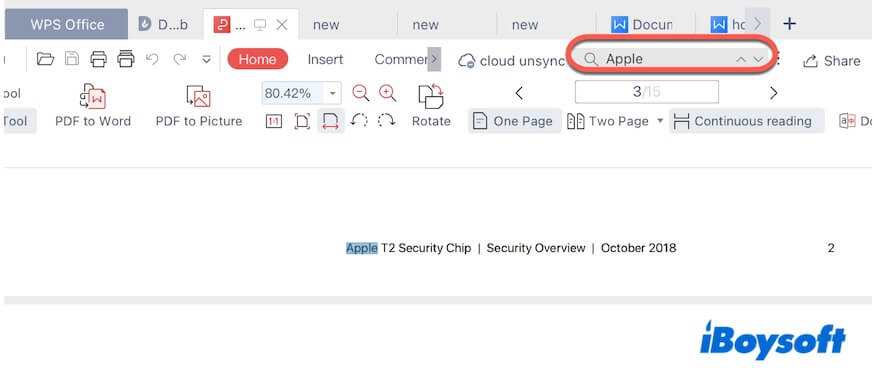
Maneira 2: Pesquisar por um PDF no Mac com o Preview
Considerado como um leitor de PDF gratuito, o Preview integrado no Mac pode tornar o PDF pesquisável. Você pode seguir os passos abaixo para usar o Preview do Mac para buscar frases exatas, palavras ou textos.
- Clique com o botão direito no arquivo PDF e escolha Abrir Com > Preview.
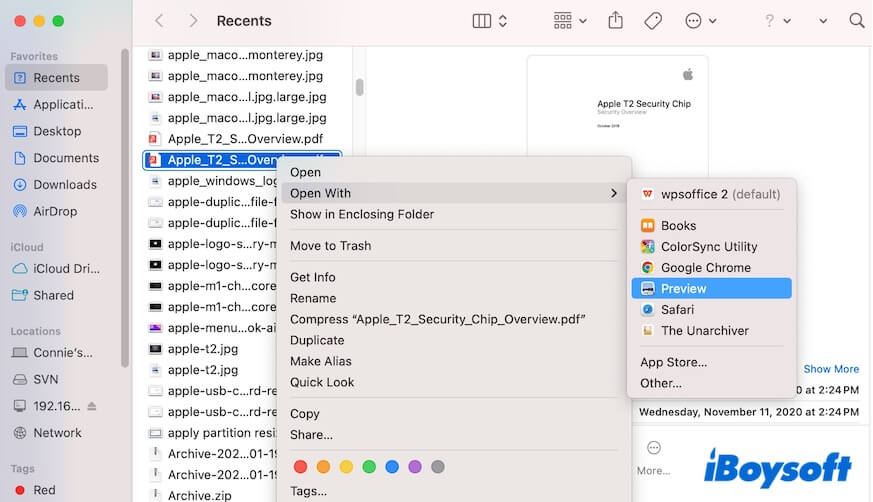
- No canto direito da barra de ferramentas, você verá a caixa de busca. Insira a palavra ou frase na caixa de busca.
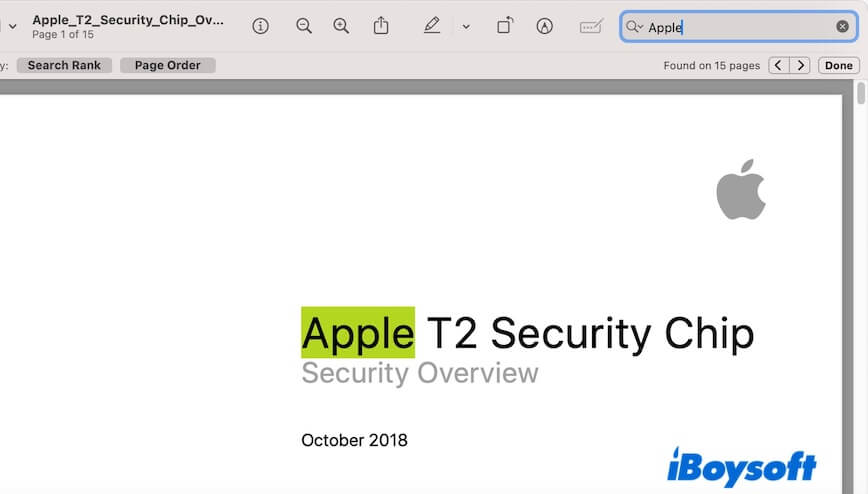
- Clique na seta para a esquerda e para a direita abaixo da caixa de busca para localizar a palavra ou frase anterior ou posterior no PDF.
Maneira 3: Pesquisar por um PDF no Mac com o Safari
O Safari tem a função de tornar seus arquivos PDF pesquisáveis em uma janela de navegador. Isso te ajuda a buscar rapidamente uma palavra-chave, frase ou seção específica em um documento PDF.
- Clique com o botão direito do mouse no seu arquivo PDF e selecione Abrir Com > Safari.
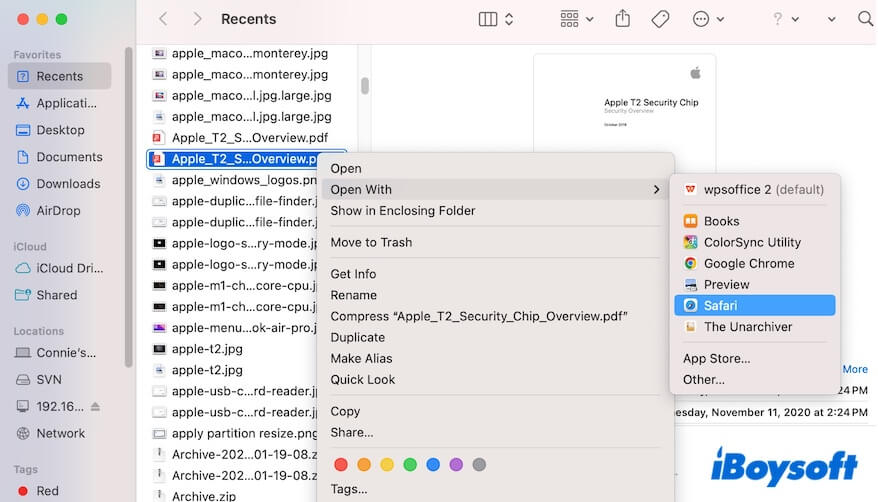
- Na barra de menu do Safari, clique em Editar > Localizar > Procurar para abrir a caixa de pesquisa.
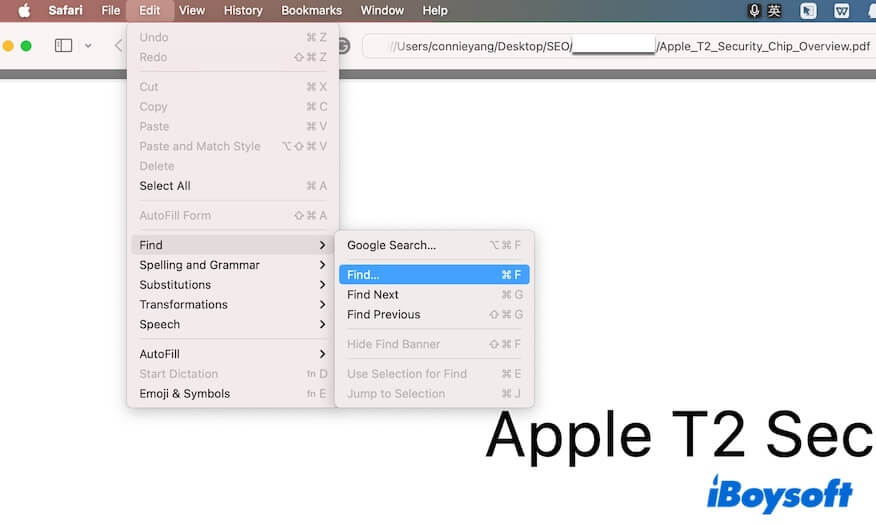
- Insira a palavra ou texto que está procurando no campo de pesquisa. Você pode clicar na seta ao lado dela para encontrar a palavra ou texto seguinte ou anterior.
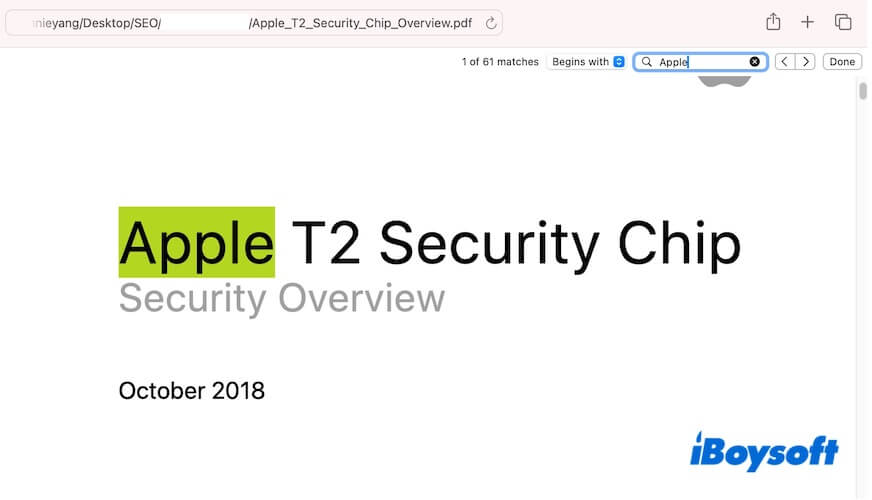
Se esses métodos gratuitos ajudarem você a procurar palavras em arquivos PDF, compartilhe-os com outras pessoas.
Como encontrar todos os arquivos PDF no Mac
Se você deseja encontrar todos os arquivos PDF no seu Mac, você pode usar a ferramenta de busca integrada - Busca do Spotlight. Ela pode ajudá-lo a encontrar arquivos e pastas no seu Mac, é claro, imagens e aplicativos também estão incluídos.
- Pressione Command-Space para iniciar a Busca do Spotlight no seu Mac.
- Insira .pdf na barra de pesquisa. Em seguida, você verá alguns dos arquivos PDF no resultado da busca abaixo.
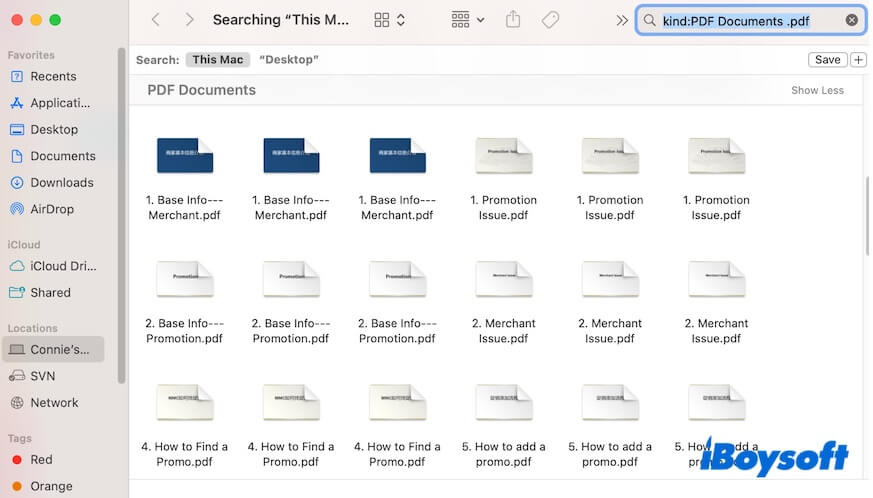
- Clique no botão Mostrar Mais. Você verá todos os arquivos PDF no seu Mac.
Claro, você também pode usar o Spotlight para encontrar um PDF específico no seu Mac. Você pode inserir o nome do arquivo PDF para localizá-lo rapidamente no seu Mac, ou então, você terá que procurá-lo entre todos os arquivos PDF no seu Mac.
Por que você não consegue pesquisar palavras em um PDF no Mac?
A função de pesquisa em PDF não funciona no Visualização porque a Visualização só pode pesquisar um PDF pesquisável no Mac. A verdade é que nem todo o conteúdo de PDF é pesquisável por texto porque alguns podem estar digitalizados, fotografados ou baseados em imagem.
Os arquivos PDF digitalizados também são chamados de arquivos PDF de imagem. Eles são geralmente criados usando um scanner ou uma máquina similar para digitalizar documentos em papel em formatos eletrônicos.
Se esse for o caso, você precisará usar um leitor de PDF profissional para converter seu PDF em um pesquisável.
Ajude outras pessoas a analisar por que elas não conseguem pesquisar palavras em um PDF no Mac.